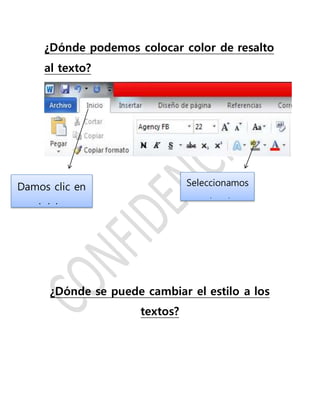
taller de word 30
- 1. ¿Dónde podemos colocar color de resalto al texto? ¿Dónde se puede cambiar el estilo a los textos? Damos clic en inicio Seleccionamos color de resalto
- 2. Damos clic en inicio después seleccionamos estilos que está ubicado en la parte superior de recha de la pantalla ¿Cómo podemos cambiar los estilos, colores, fuentes y espacio entre párrafos? Para ejecutar este cambio damos clic en inicio después cambiar estilos que está ubicado en la parte superior derecha Podemos seleccionar el estilo deseado
- 3. ¿Cómo realizamos efectos de texto,sobra,reflexion,iluminado? Podemos cambiar el color, fuentes Damo s clic en inicio despu és efecto s de
- 4. ¿donde de podemos cambiar la fuente de texto y el tamaño de letra? Seleccionamos inicio en la parte superior izquierda y buscamos cambiar fuente y al lado tenemos cambiar fuente como podemos observar la ilustracion Cambia la fuente Cambia el tamaño de fuente
- 5. ¿Cómo podemos aplicar sombreado? ¿Dónde encontramos los símbolos en Word? Damos clic en insertar en la parte superior derecha esta símbolo Seleccionam os inicio Buscamos sombreado y damos clic y elegimos el color
- 6. ¿Cómo podemos colocar imágenes en Word? ¿Cómo se le pueden dar efectos de animación a los menús? Seleccio namos insertar Damos clic en image n
- 7. Damos clic al lado derecho de la barra de menú, luego le damos en personalizar, damos clic en la ficha de opciones, elegimos una animación desde la opción animaciones de menú, y por ultimo damos clic al botón cerrar ¿Cómo se puede imprimir un documento? Oprimir en el menú archivo, y elegimos la opción imprimir y aceptar o clic en botón imprimir
- 8. ¿Cómo se puede seleccionar el texto de todo el documento? Elijo seleccionar todo del menú edición o presiono la tecla control + E. Damos clic en archivo Imprimir
- 9. ¿Cómo se pueden cambiar los márgenes de un documento? Hacemos clic en el menú archivo, y elegimos una opción en configurar página, y oprimimos clic en la ficha margen y modificamos las márgenes damos aceptar. Inicio Seleccionar todo
- 10. ¿Cómo se puede retroceder si nos equivocamos en algún paso? Damos clic en deshacer las veces que sean necesarias o podemos presionar control + z Insertar Pagina Control + z
- 11. ¿Cómo se puede aumentar o disminuir la sangría? Primero seleccionamos el texto, luego damos clic en botón disminuir y aumentar sangría que está ubicada en barra de herramientas formato ¿Cómo se establece un título? Vamos a barra de herramientas y buscamos estilos, luego elegimos el título que deseemos Disminuir sangría
- 12. ¿Cómo se cambia el tipo de letra? Seleccionamos el texto y damos clic en botón fuente y elige la fuente que desea
- 13. ¿Cómo se puede eliminar filas en una tabla? Damos clic dentro de la tabla donde vamos a eliminar las filas, si deseo insertar damos clic insertar lo mismo se puede hacer si queremos eliminar columnas ¿Cómo se puede dibujar una tabla? Insertar Tabla
- 14. En menú tabla damos la opción dibujar tabla y dibujamos con el lápiz mientras arrastramos con el más al área de trabajo. ¿Cómo se modifica una fuente? Primero seleccionamos el texto, si la ficha fuente no está elegida hacemos clic en cambios como, color, tamaño, efectos ETC y aceptar. Insertar Dibujar tabla
- 15. ¿Cómo se inserta una gráfica? Damos clic en insertar, en imagen elegimos un gráfico y lo modificamos con los datos en la hoja de cálculo ¿Cómo pone un nuevo documento? Insert ar Grafico
- 16. Damos clic en la opción archivo y oprimimos nuevo ¿Cómo se puede cambiar de un documento a otro? Presionamos la tecla control + f6 o clic en ventana y dando clic sobre el documento. Archivo Nuevo
- 17. ¿Cómo se puede buscar un texto en el documento? En el menú elijo la opción buscar o presiono la tecla control + B y escribo la palabra que deseo buscar Control +f6 Inicio Buscar
- 18. ¿Cómo se ponen formas en el texto? Damos clic en insertar y luego buscamos formas ¿Cómo insertamos nota final? Buscamos referencias después seleccionamos insertar nota final Insert ar Selec ciona mos
- 19. ¿Cómo insertar una portada en Word? Damos clic en insertar y buscamos en la parte superior izquierda portada Referencia Insertar nota al final Insert ar Seleccionam os la que más nos guste
- 20. ¿Cómo podemos corregir la ortografía? Damos clic en revisar después en la parte superior izquierda buscamos donde dice ortografía y gramática ¿Cómo colocamos marca de agua en nuestro texto? Revisa r Dar clic
- 21. Damos clic en diseño de página buscamos donde diga marca de agua ¿Cómo ponemos el en cabezada en nuestro texto? Damos clic en insertar después buscamos el encabezado Dar clic en diseño de página Dar clic en marca de agua
- 22. ¿Cómo crear un archivo PDF? Buscamos donde diga Acrobat de pues buscamos crear PDF Dar clic en insertar Encabezado Acrobat Crear PDF